IntuneにおけるBYODのAndroidデバイスは「仕事用プロファイルがある個人所有の Android Enterprise デバイス」です。
今回はBYODのAndroidデバイスのIntune登録を紹介します。
Intuneとマネージド Google Playをリンクする
1.Microsoft Intune 管理センターを開きます。
2.「デバイス」-「デバイスの登録」をクリックします。
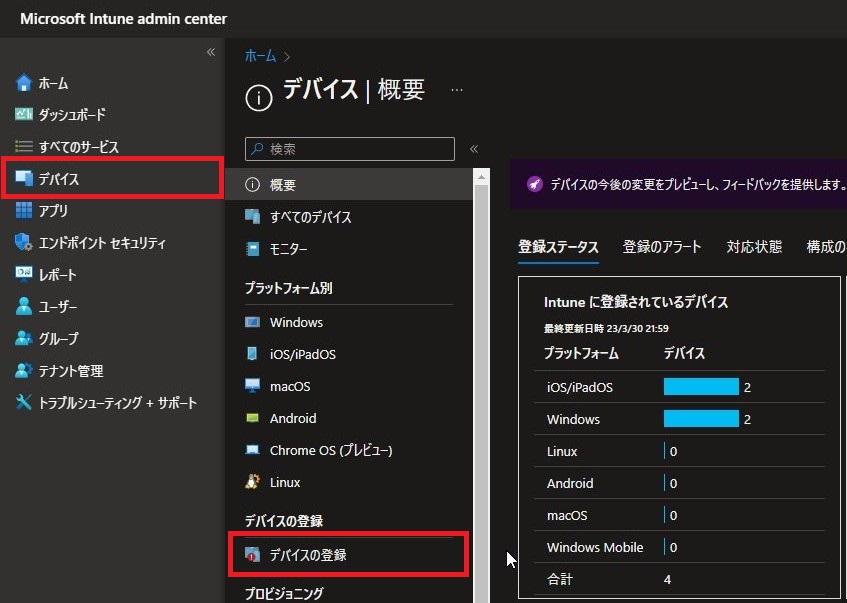
3.「Android 登録」-「マネージド Google Play」をクリックします。
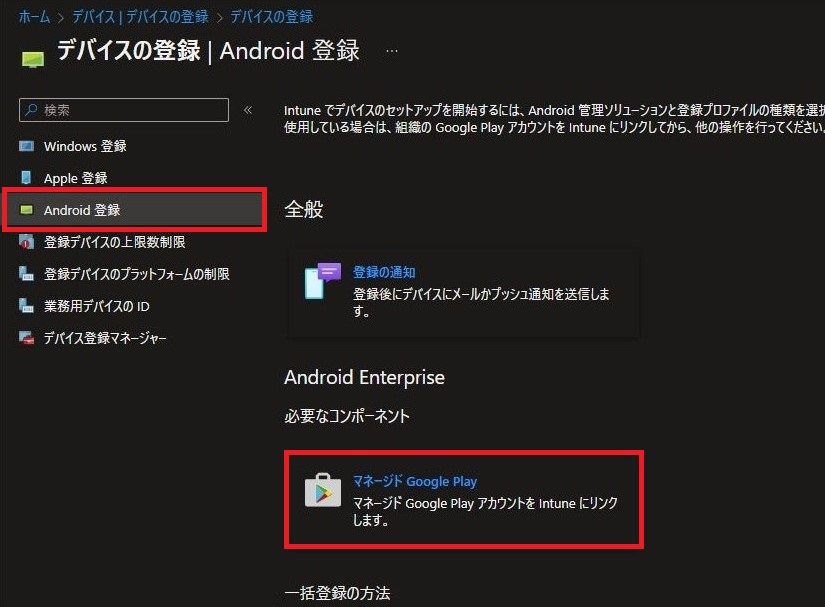
4.「同意する」にチェックを入れ、「Googleを起動して今すぐ接続します。」をクリックします。
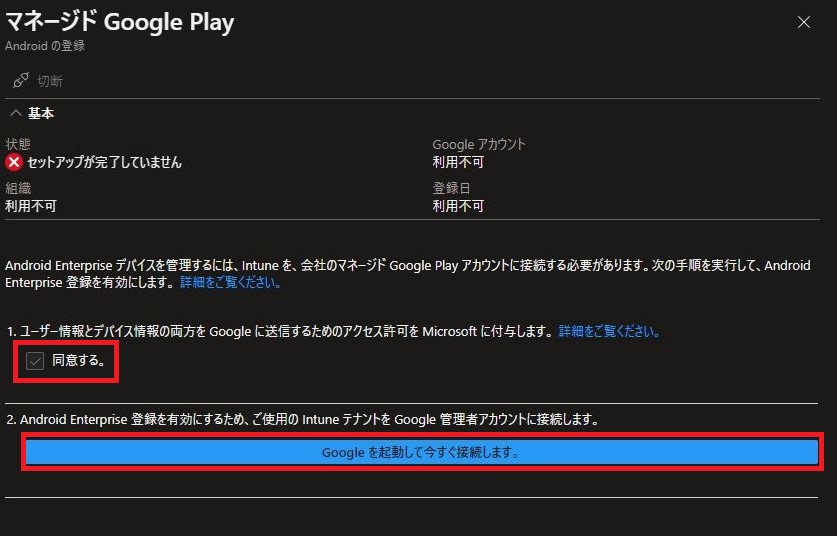
5.「ログイン」をクリックします。
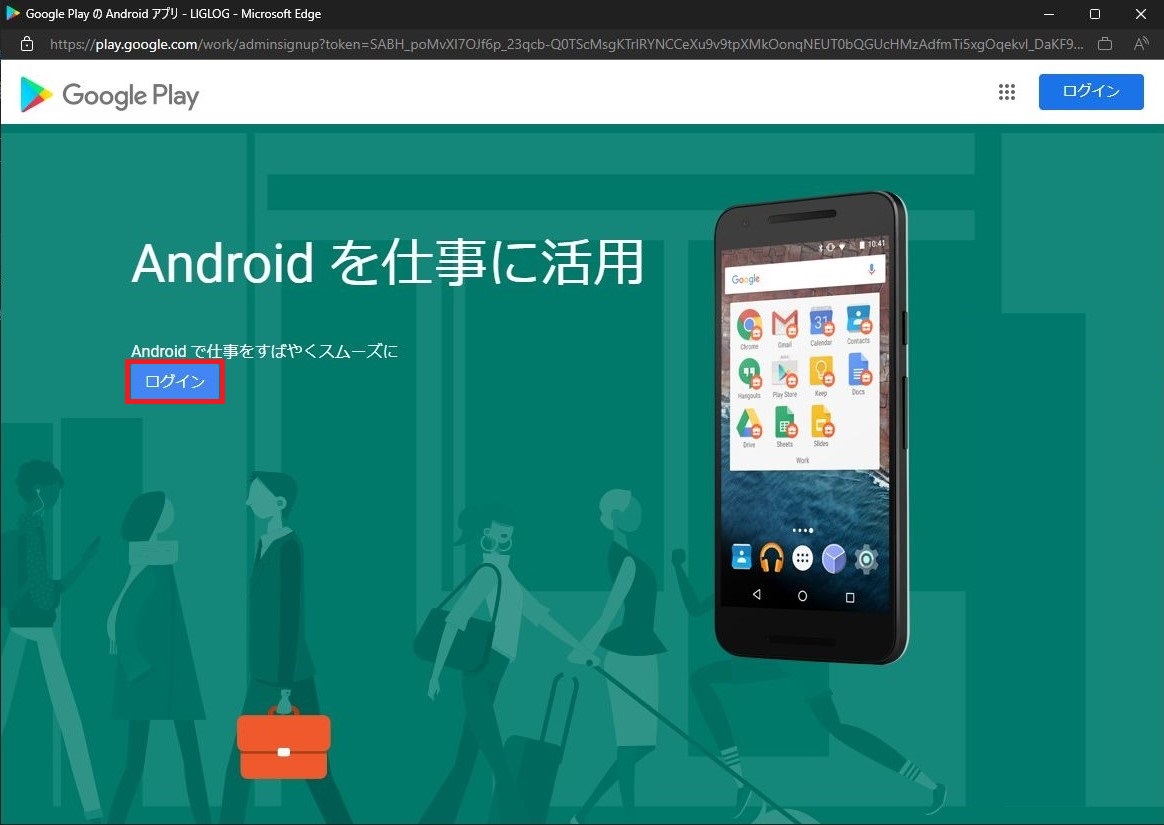
6.Googleにログインします。
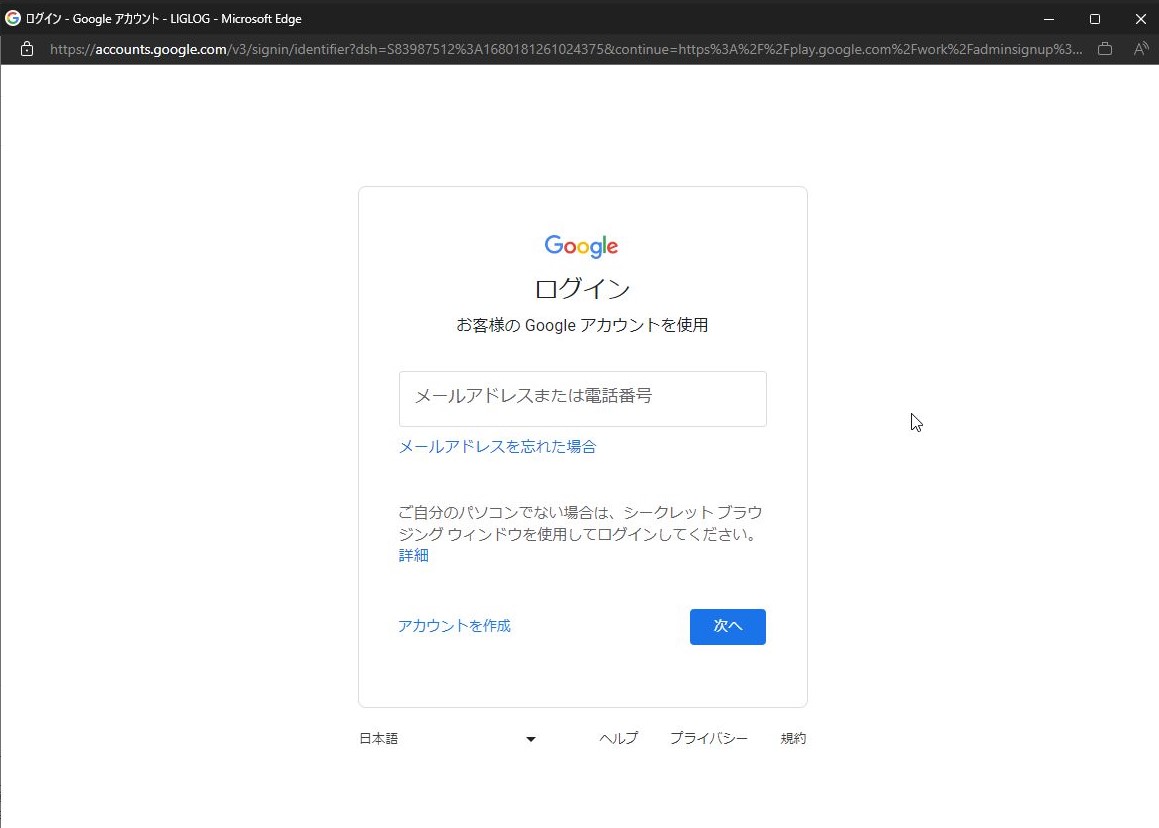
7.「スタートガイド」をクリックします。
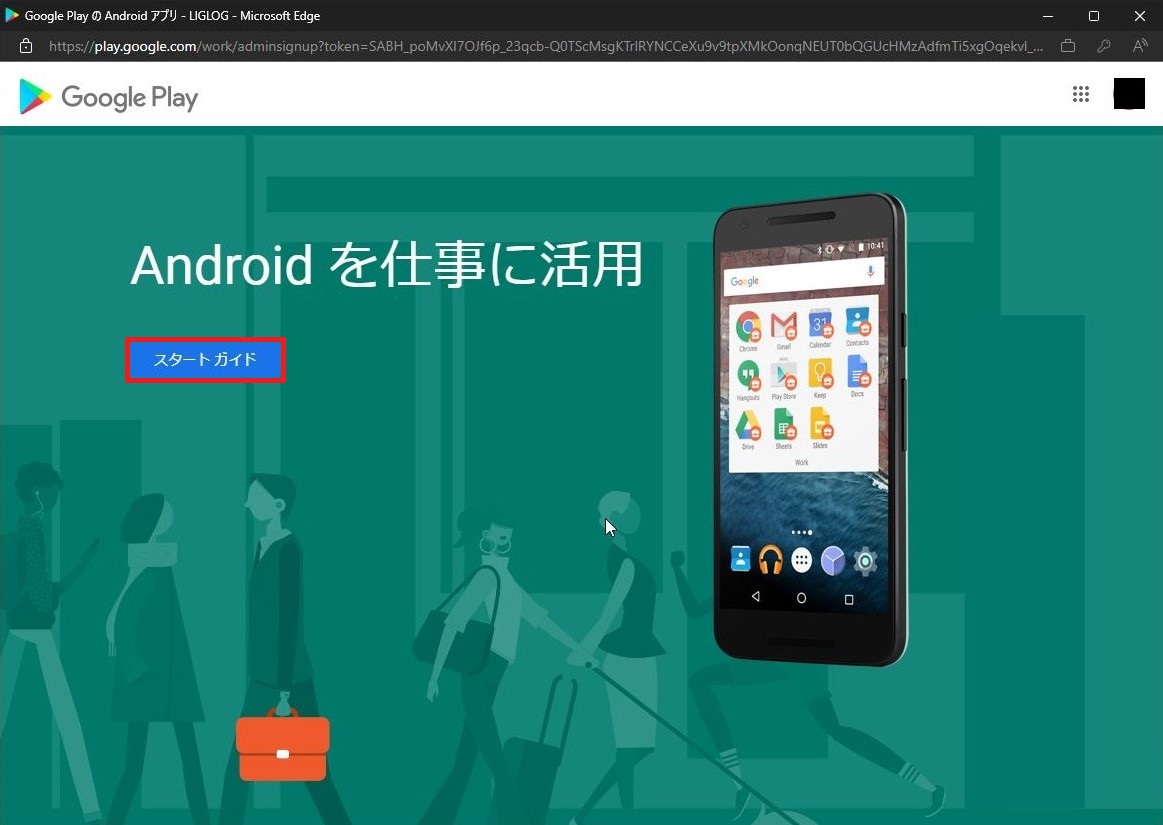
8.「ドメイン名またはお店やサービスの名前」に任意の値を入力し、「次へ」をクリックします。
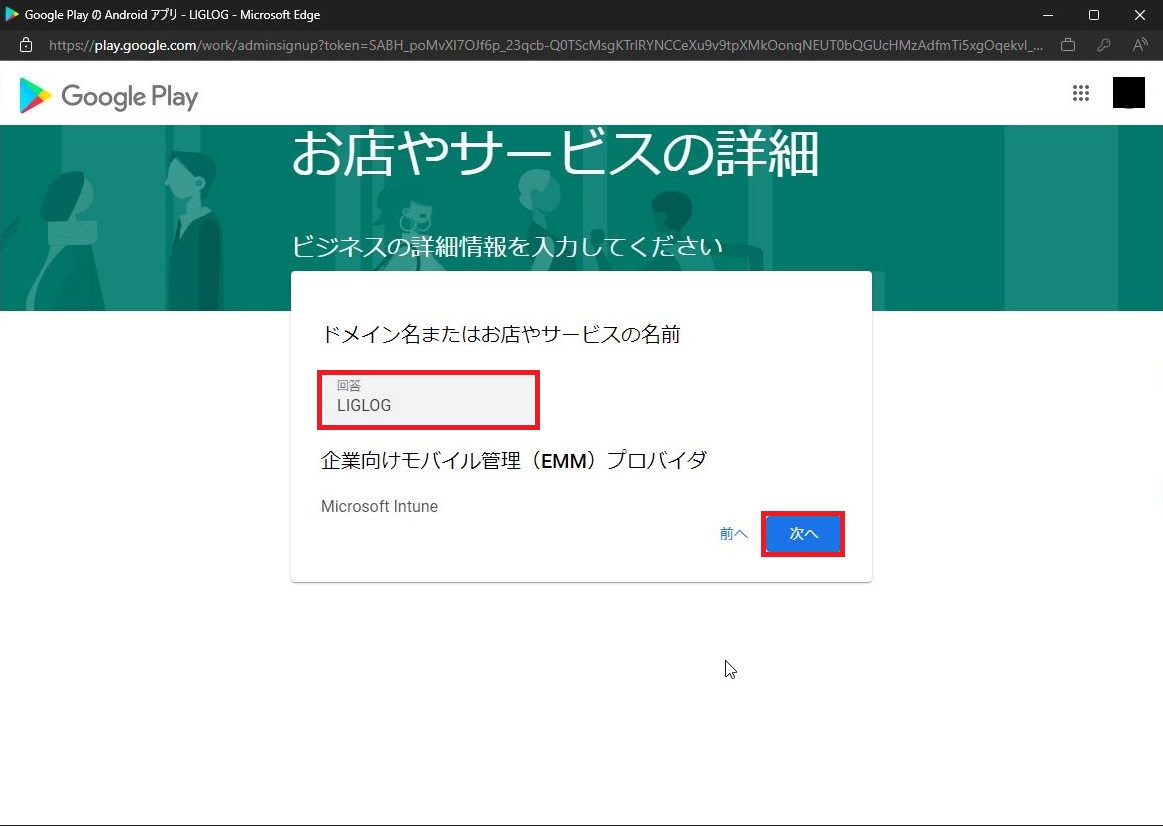
9.連絡先情報に任意の値を入力し、契約内容の同意にチェックを入れ、「確認」をクリックします。
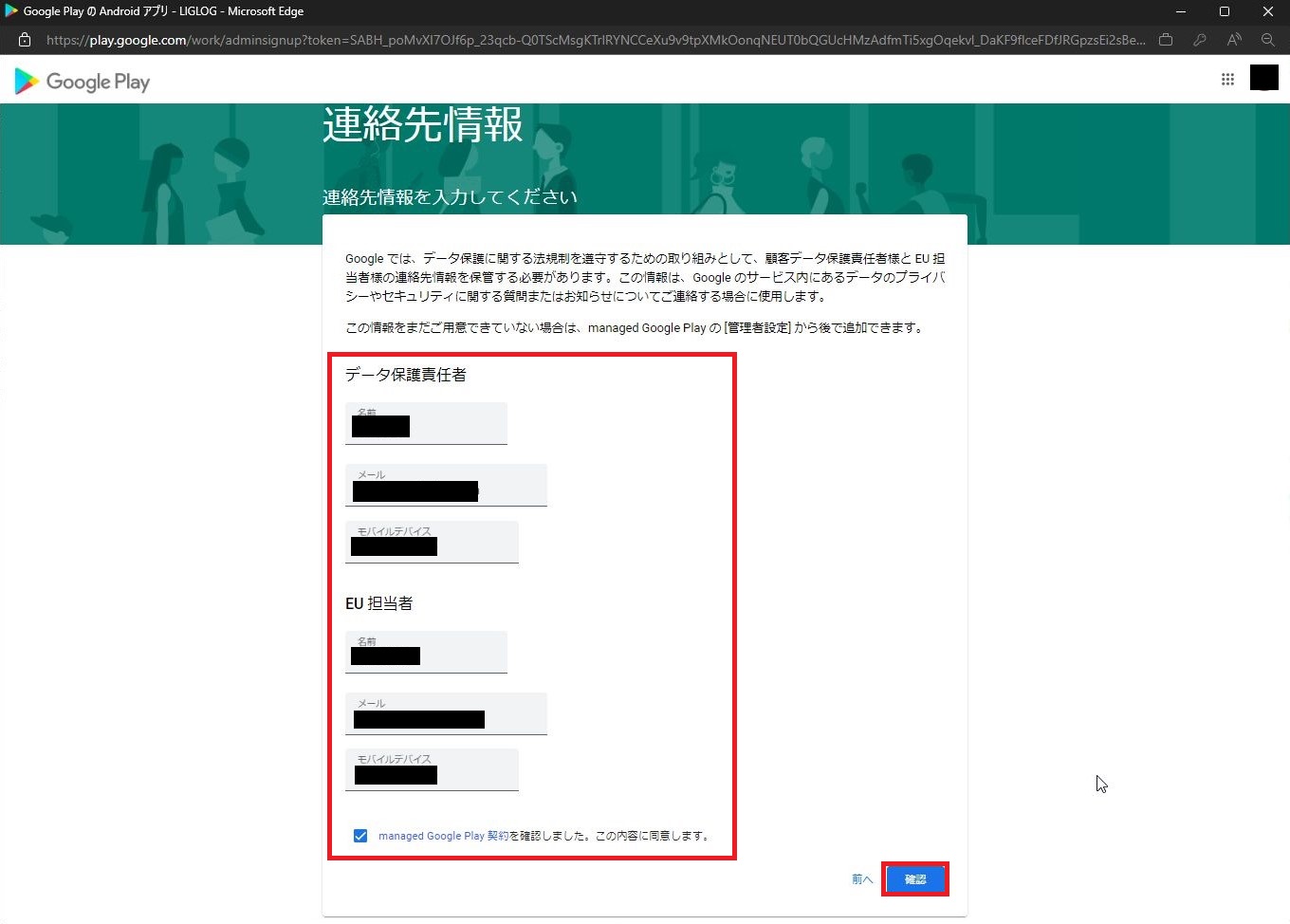
10.「登録を完了」をクリックします。
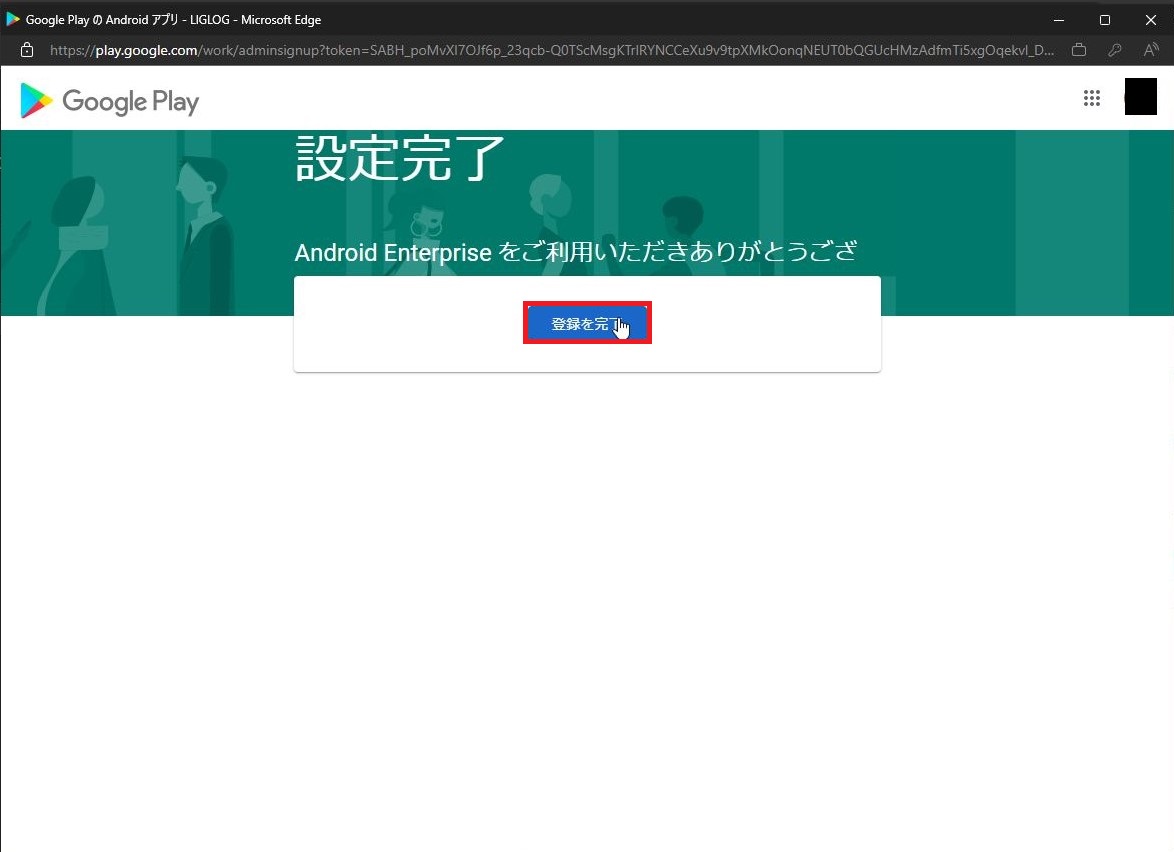
11.Microsoft Intune管理センターに戻り、状態が「セットアップ」と表示されることを確認します。
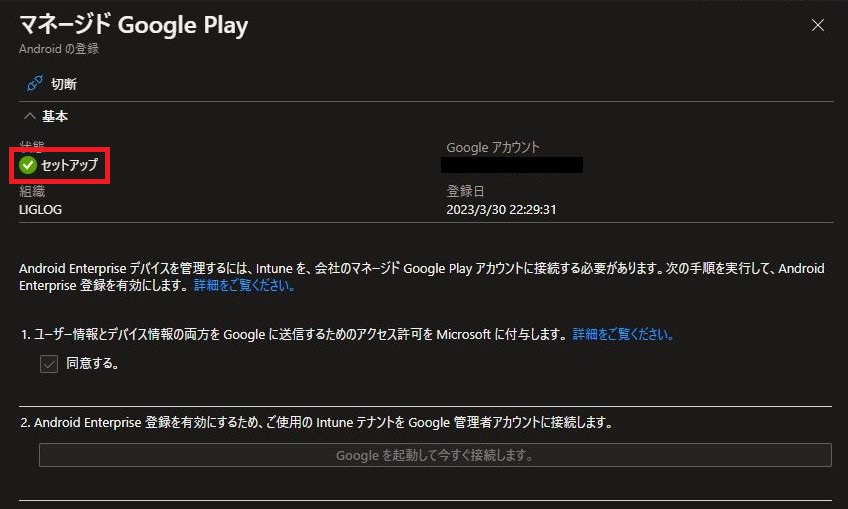
Androidデバイスの登録
1.Androidデバイスに「Intune ポータルサイト」をインストールします。
2.「Intune ポータルサイト」を起動し、「サインイン」をクリックします。
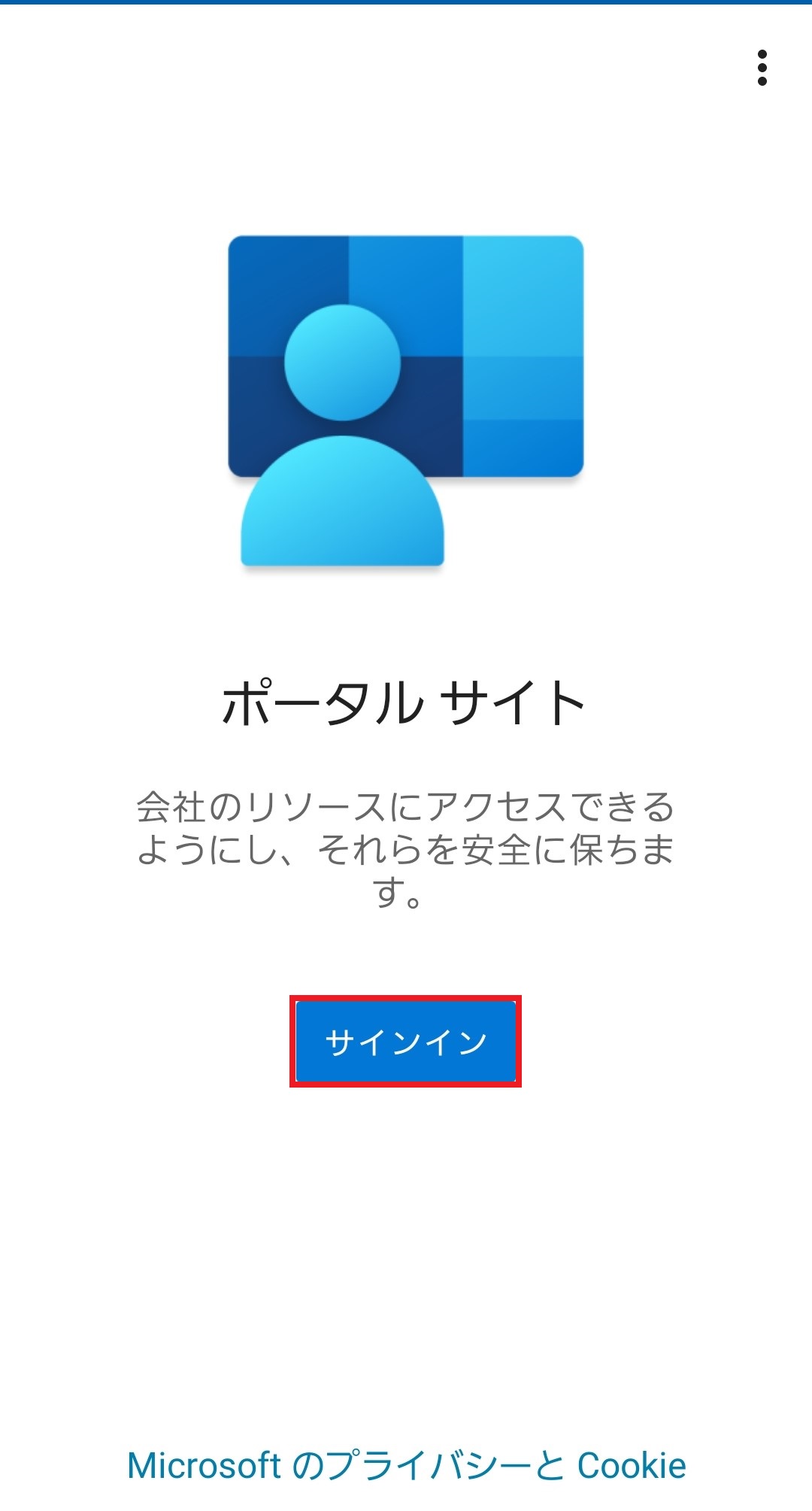
3.サインインします。
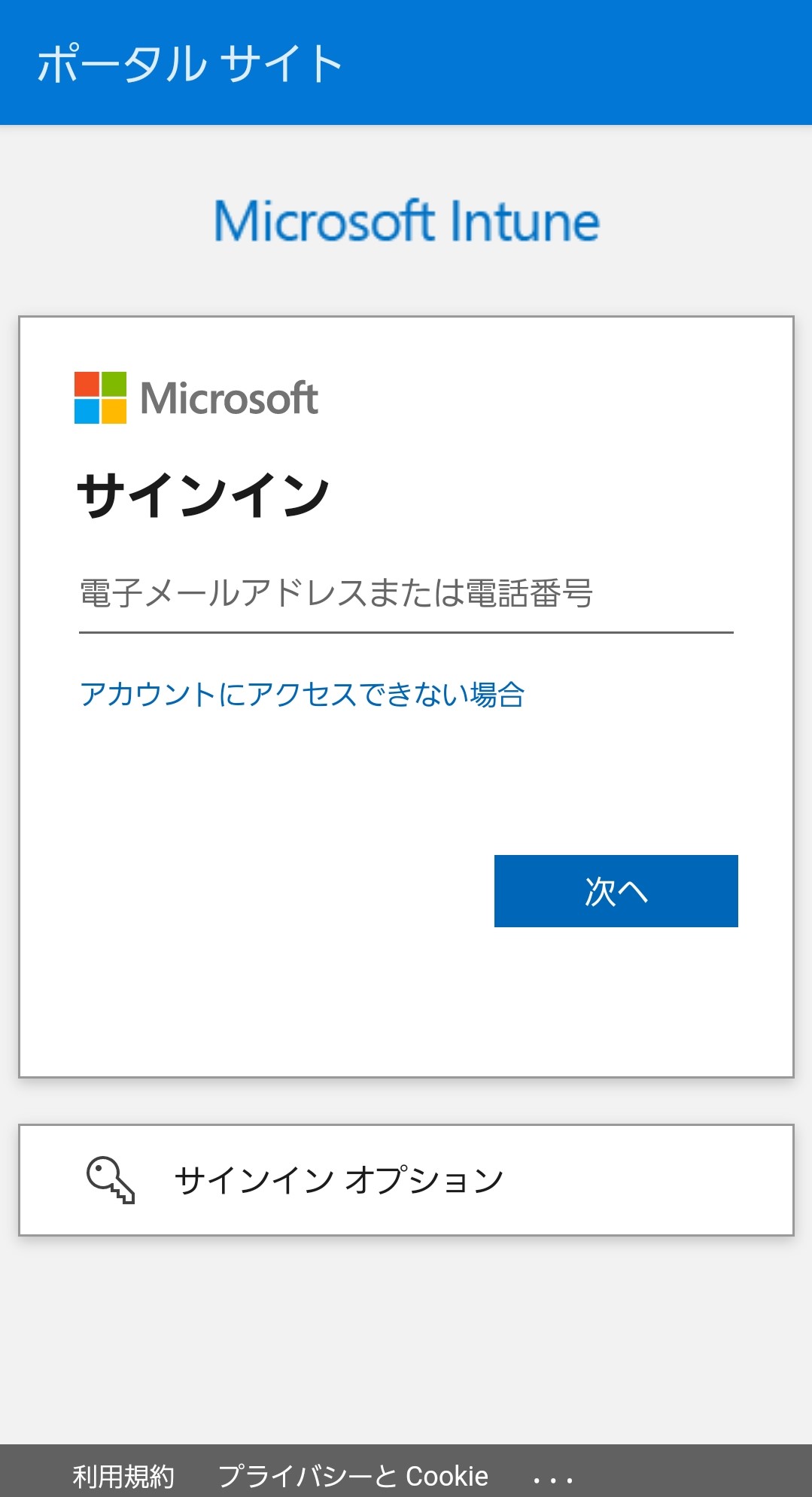
4.「開始」をクリックします。
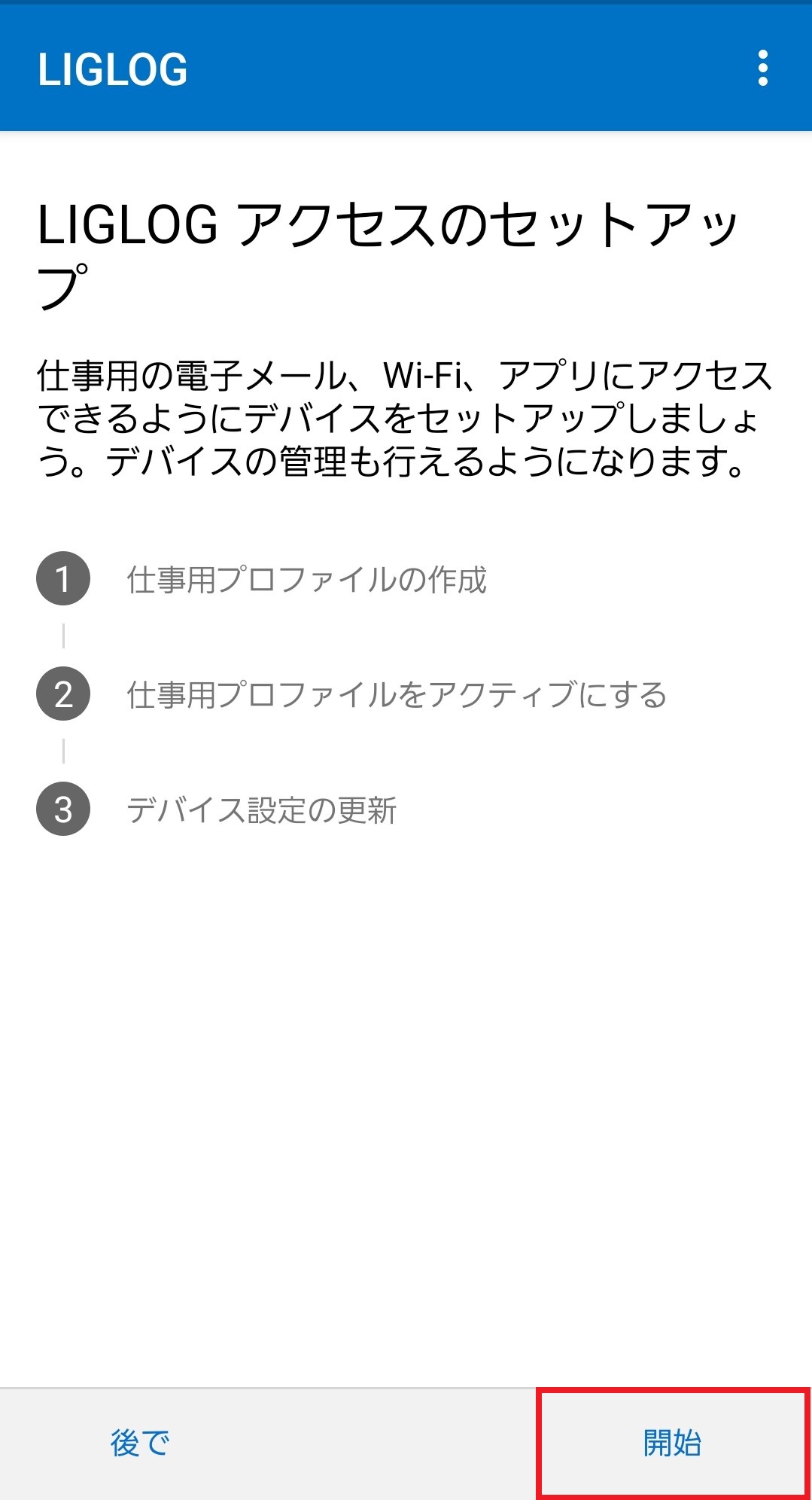
5.「続行」をクリックします。
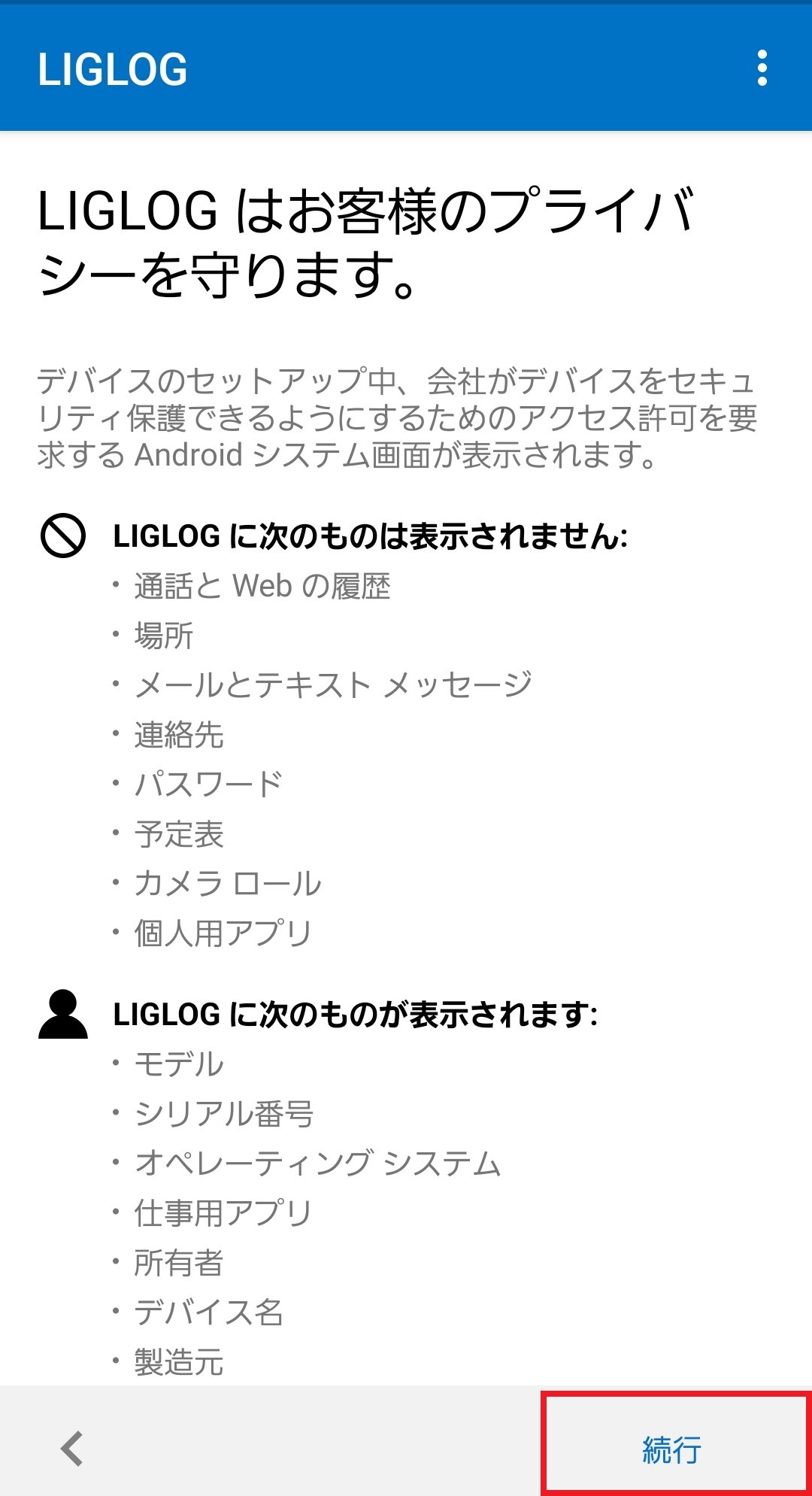
6.「同意」をクリックします。
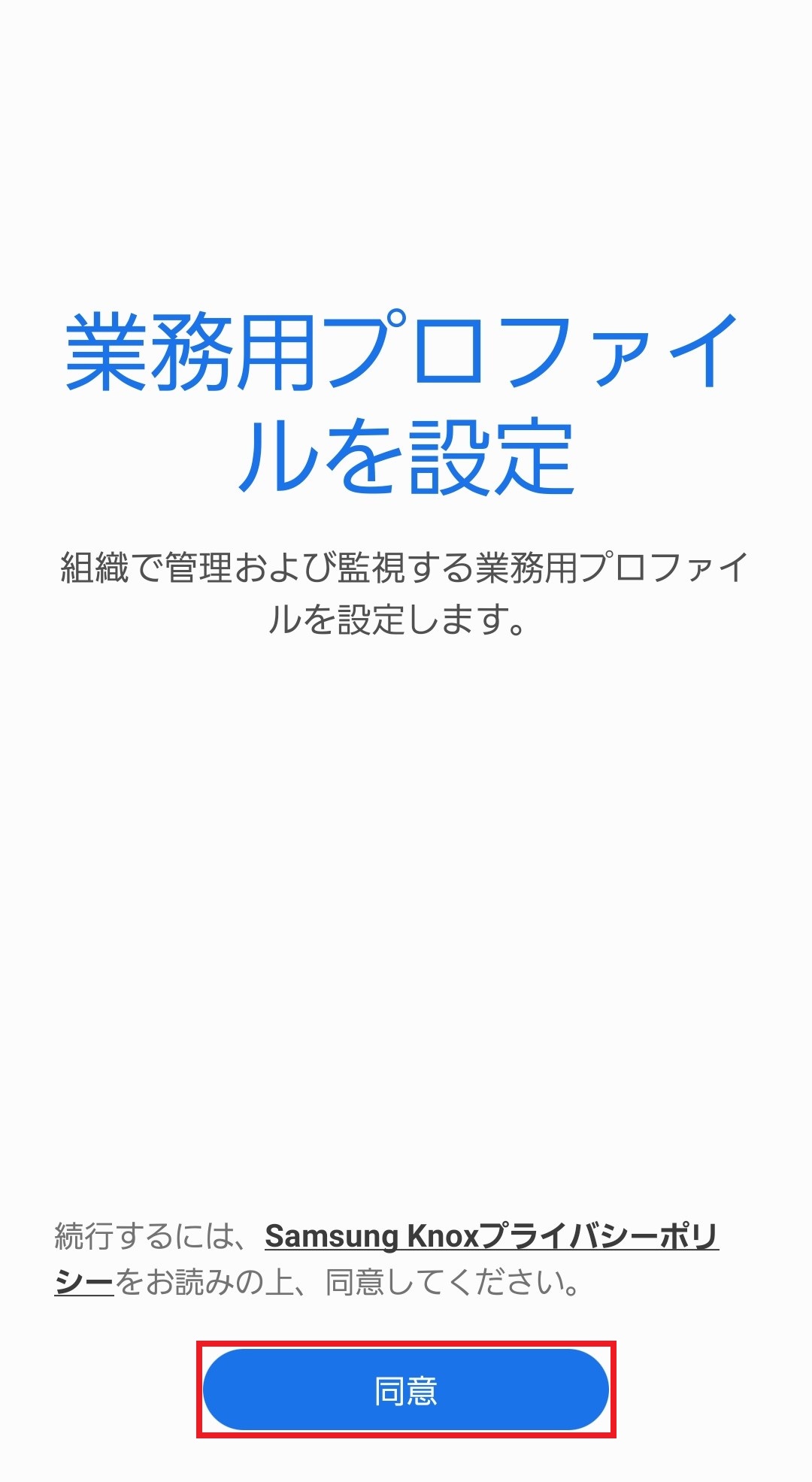
7.「続行」をクリックします。
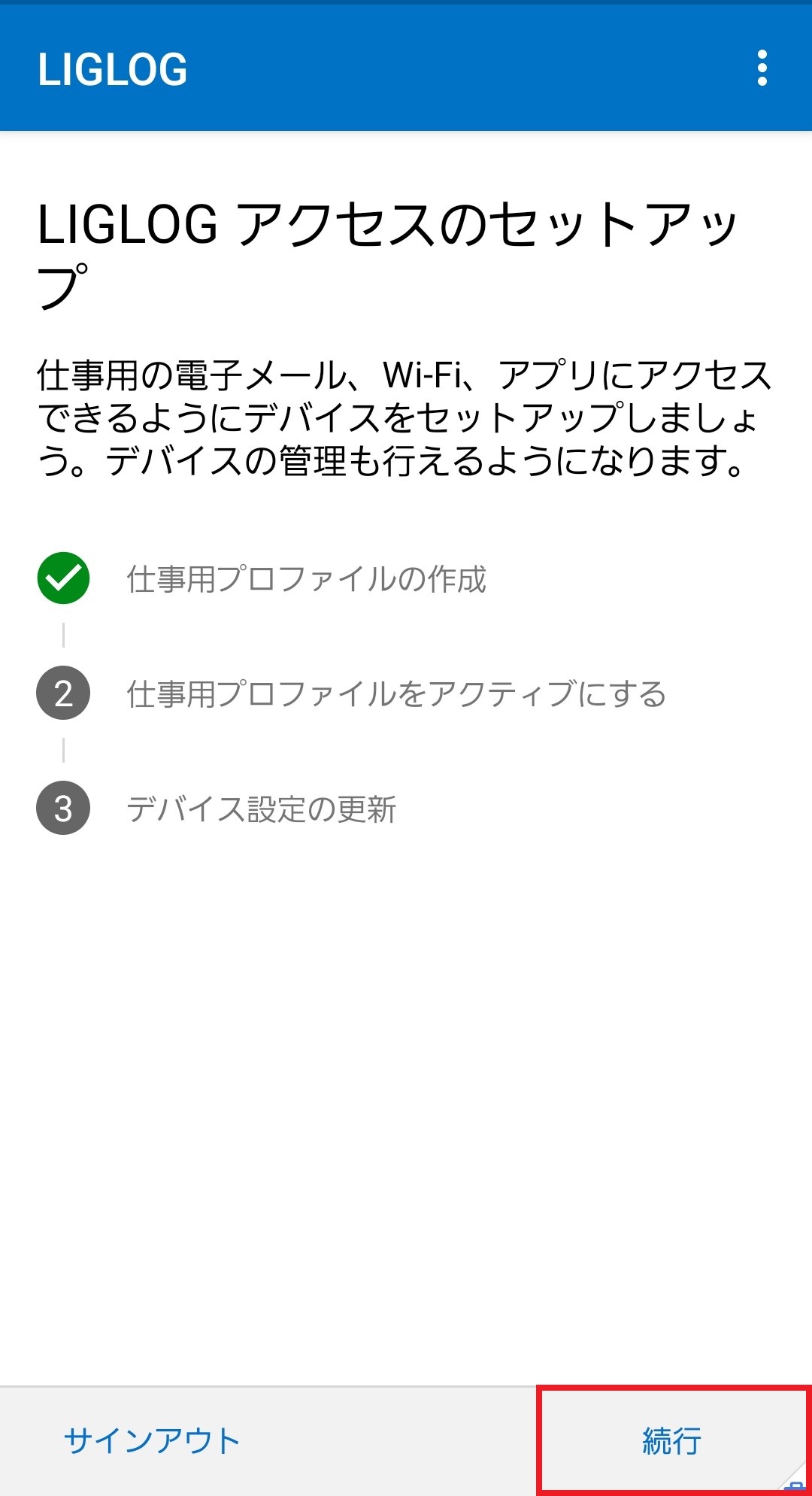
8.Intuneでカテゴリを設定している場合は選択し、「完了」をクリックします。
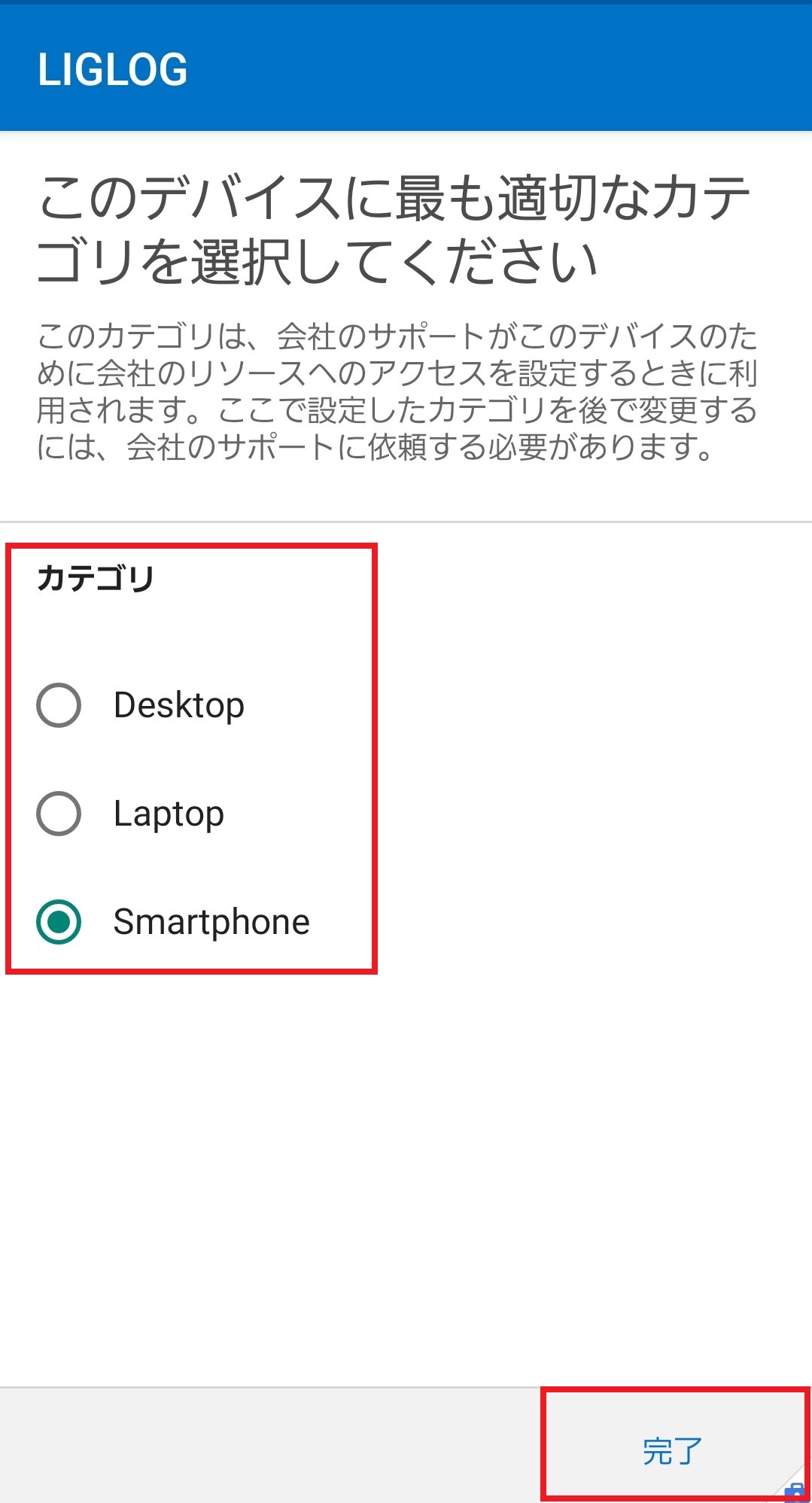
9.「続行」をクリックします。
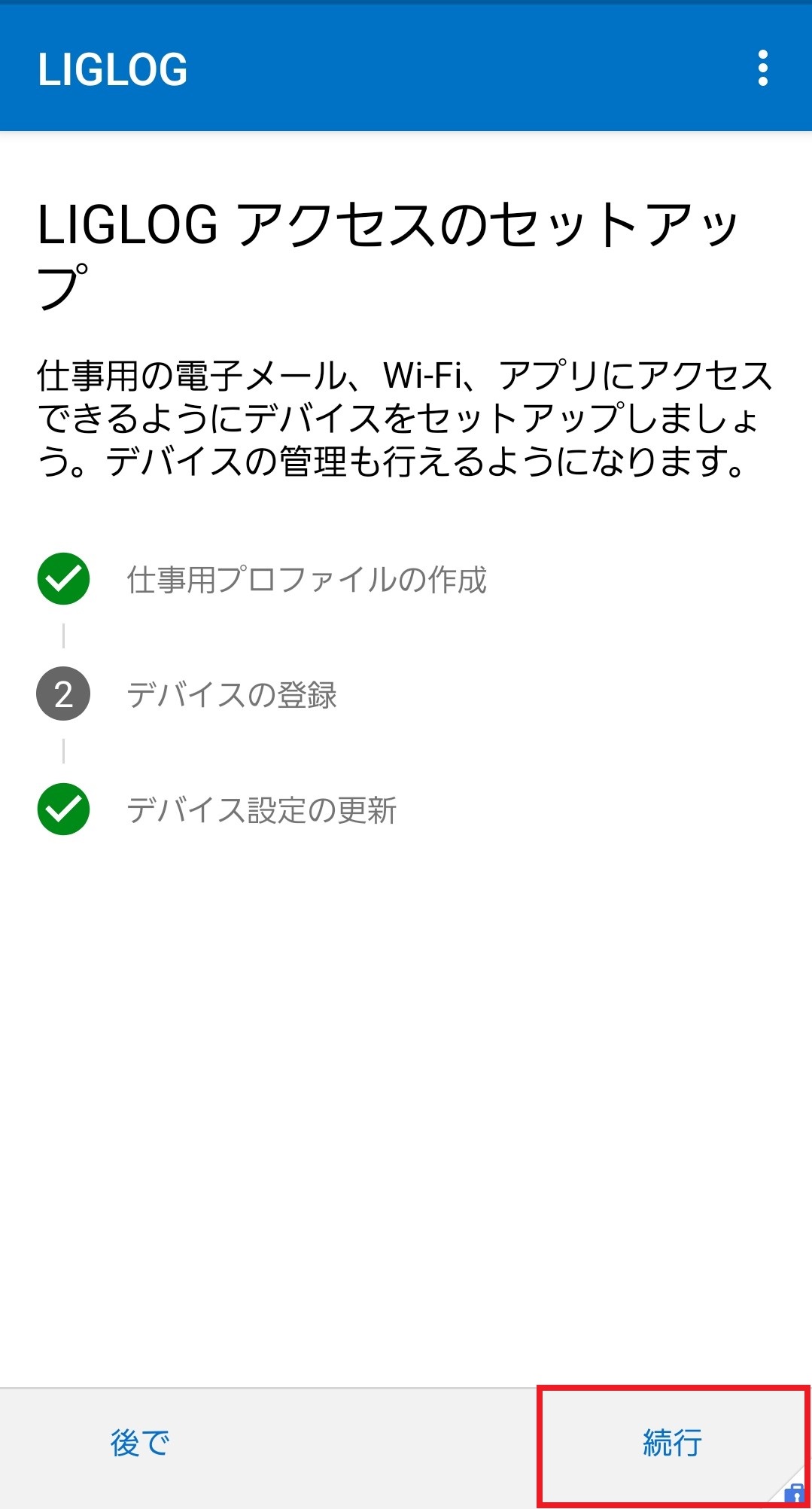
10.再度サインインします。
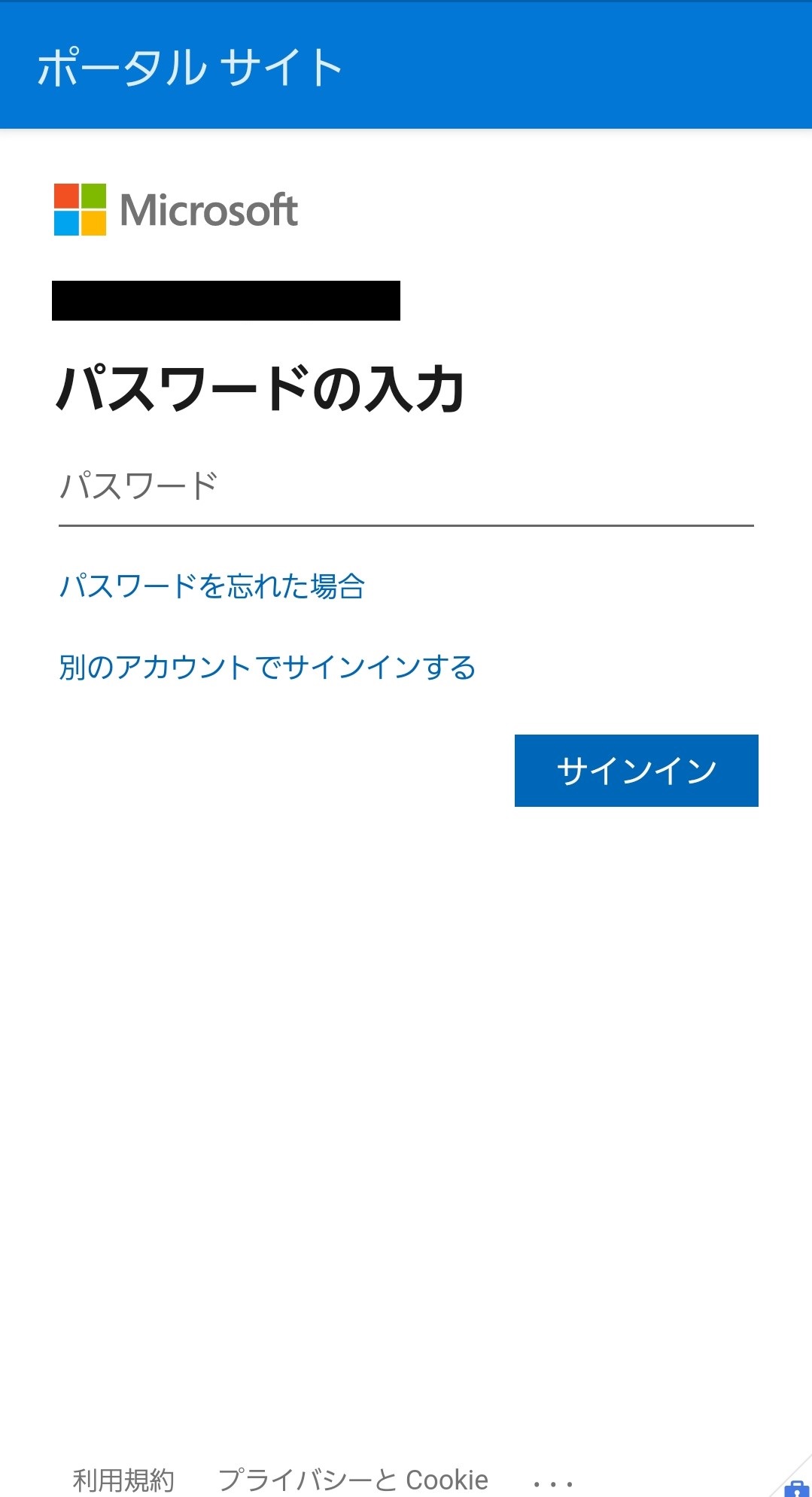
11.「完了」をクリックします。
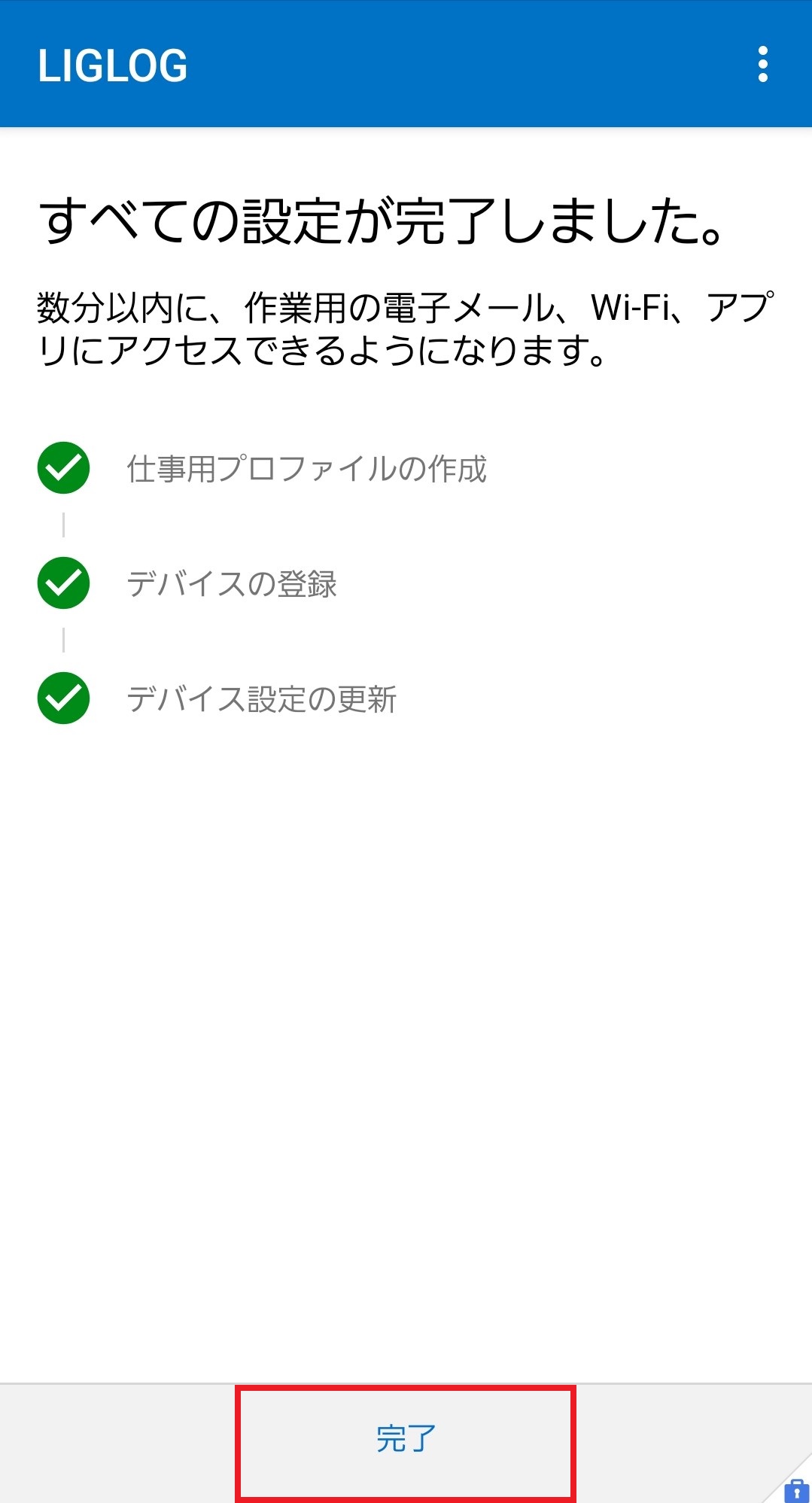
12.仕事用アプリ(右下にカバンマークがあるアプリ)が表示されることを確認します。
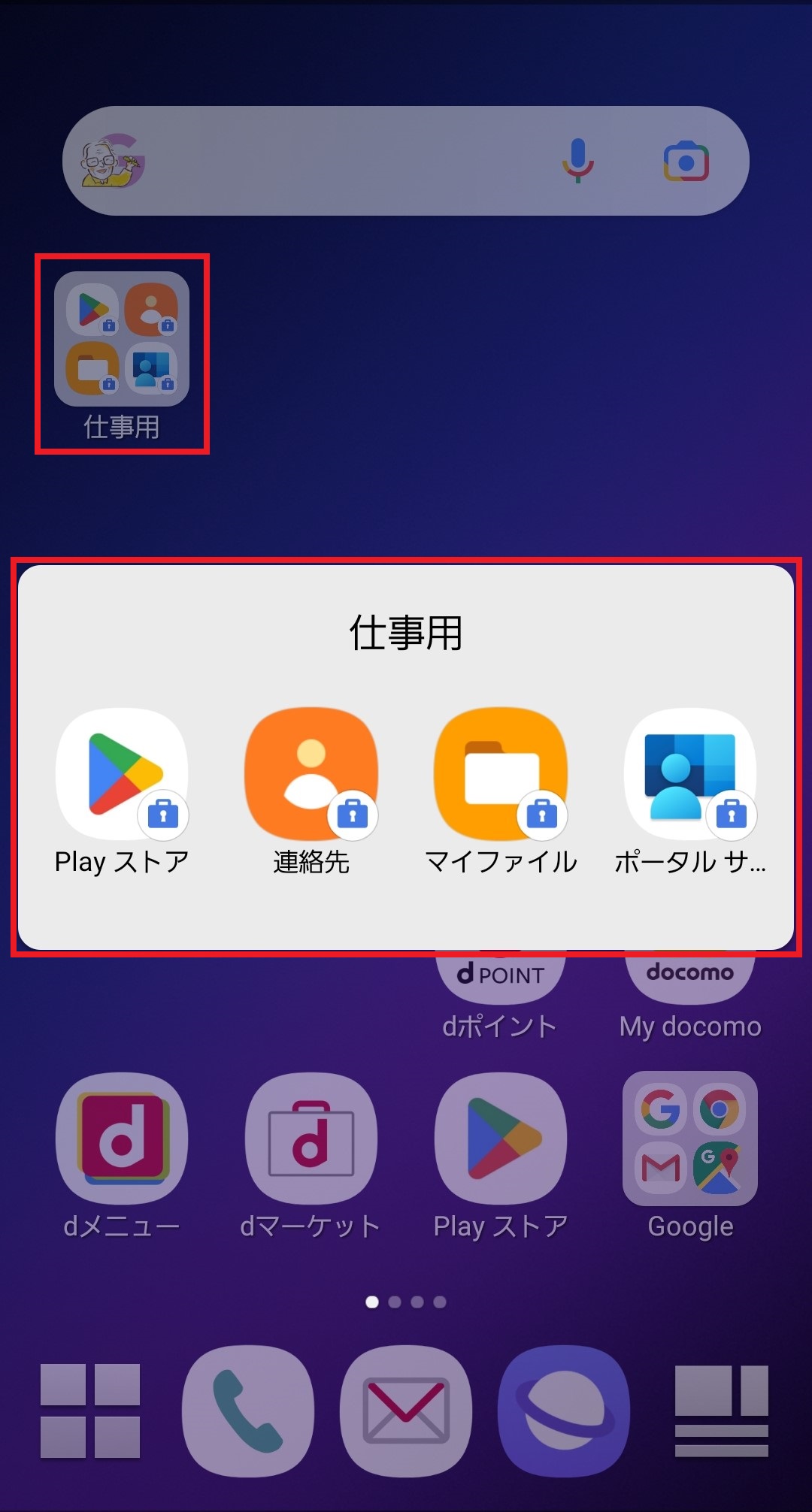
以上でBYODのAndroidデバイスをIntuneに登録出来ました。
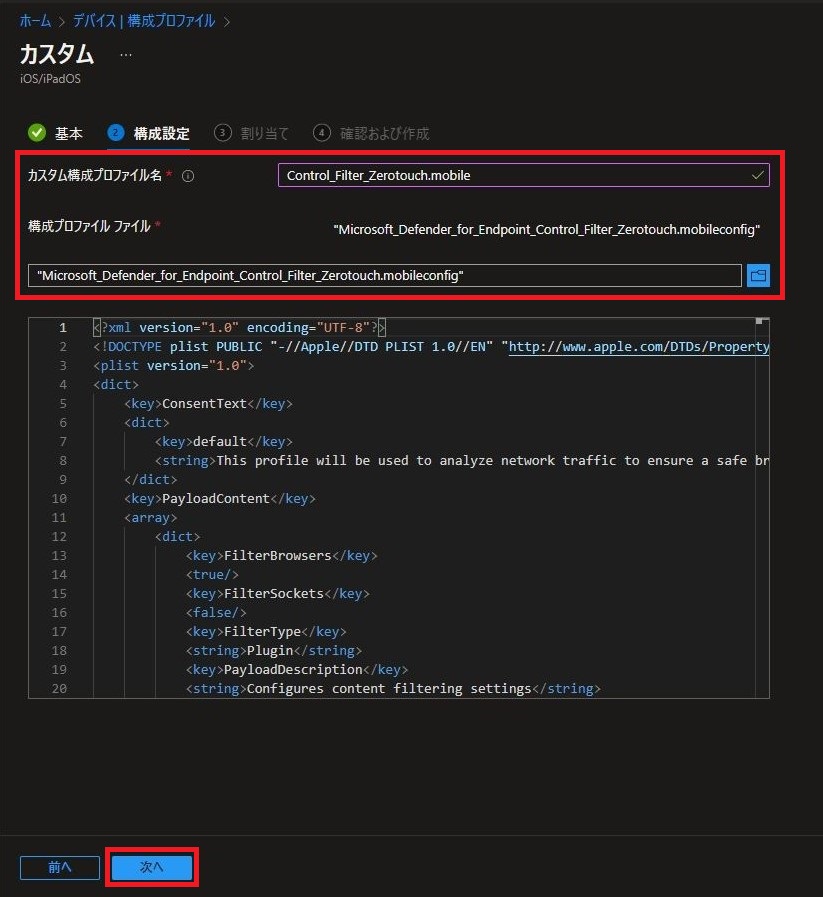
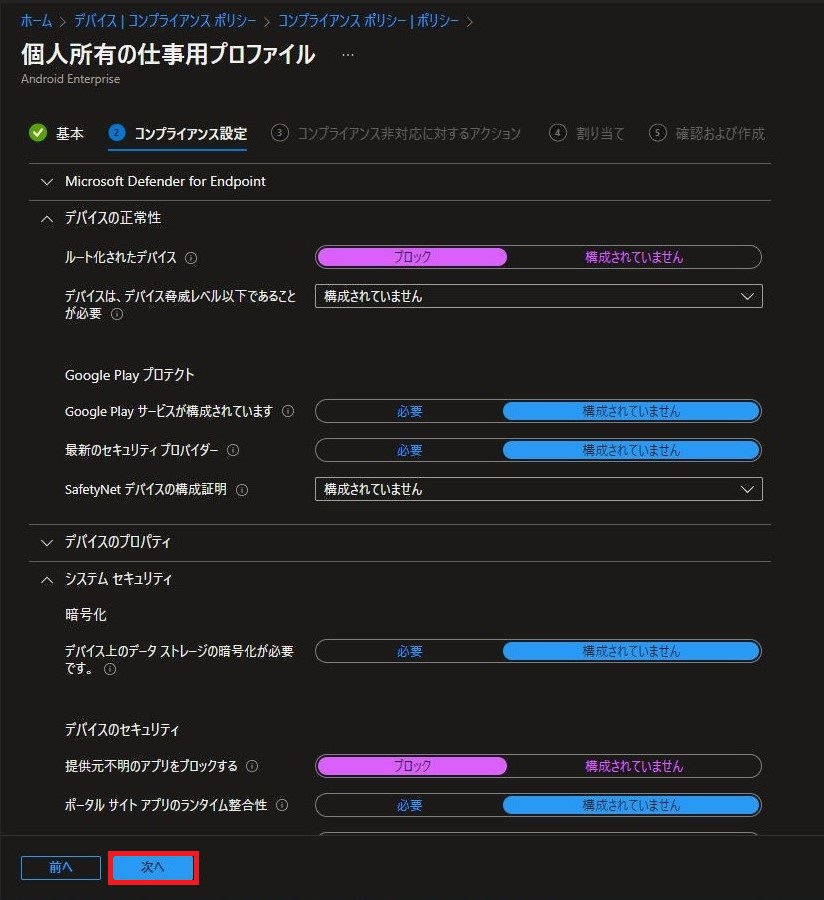
コメント